Per guardare meglio i video DVD su Mac, iPhone, iPad, Apple TV o altri dispositivi, puoi convertire un DVD in un file MOV, il formato di file multimediale QuickTime sviluppato da Apple. Rippare i DVD in MOV ti consente di riprodurli più comodamente sui dispositivi iOS e impedisce che vengano danneggiati fisicamente. Questo post fornisce la soluzione migliore per aiutarti convertire un DVD in un MOV sul tuo Mac e una guida passo-passo. Continua a leggere per goderti i tuoi video DVD su Mac in qualsiasi momento!
2025 Miglior DVD Ripper per convertire DVD in MOV
Per farti risparmiare tempo nella ricerca di un buon convertitore da DVD a MOV, ti consiglio vivamente Ripper BD-DVD VideoByte. È un programma funzionale che può aiutarti non solo a convertire DVD in MOV su Mac, ma anche a bypassare qualsiasi codice regionale o protezione DRM, indipendentemente dal fatto che tu voglia copiare un DVD fatto in casa o uno commerciale. Con questo potente DVD ripper, puoi ottenere diverse copie digitali dei tuoi DVD senza sacrificarne la qualità e riprodurli su un Mac o altri dispositivi iOS, persino su un PC Windows.
Nota:
Il contenuto del DVD copiato può essere utilizzato solo per uso personale, altrimenti si rischia di violare le normative.
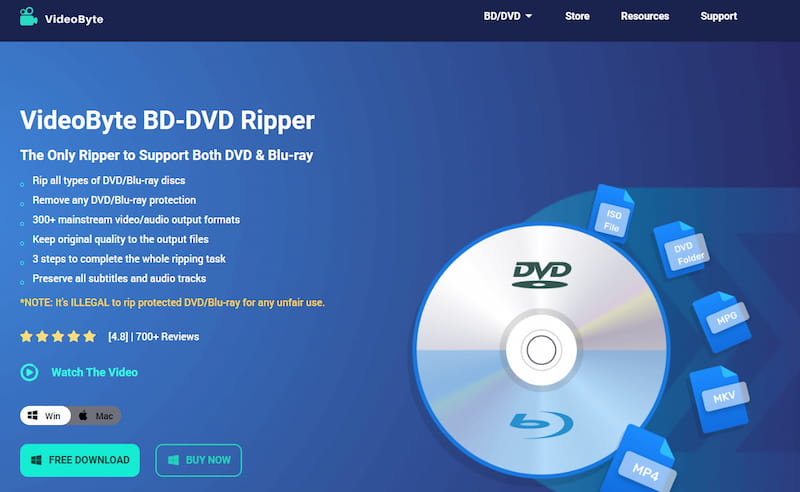
Caratteristiche:
- Copia DVD in MOV su Mac e PC Windows.
- Rimuovere qualsiasi protezione DVD come DRM.
- Offre oltre 300 formati di output più diffusi, come MOV, MP4, MKV, ecc.
- Mantieni la stessa qualità del DVD copiato rispetto all'originale.
- Conserva tutti i sottotitoli e le tracce audio.
- Converti DVD a una velocità 6 volte superiore.
HandBrake può copiare DVD in MOV su Mac?
Quando si tratta di ripping di DVD, HandBrake è solitamente consigliato. Tuttavia, supporta solo la conversione di DVD in MP4 e MKV, quindi un profilo di output MOV non è disponibile. Inoltre, il tentativo di ripping di DVD di sola lettura tramite HandBrake solitamente fallisce, rendendo l'esperienza di conversione più fastidiosa. Puoi provare Ripper BD-DVD VideoByte invece. Fornisce il formato di output MOV e altri 300+ formati video di output.
Come copiare DVD in MOV su Mac con VideoByte BD-DVD Ripper
Cliccando sull'icona di download qui sopra, puoi scaricare facilmente il software di conversione da DVD a MOV su Mac o Windows.
Passaggio 1. Aggiungere un disco DVD o una cartella DVD al programma
Dopo aver installato VideoByte DVD Ripper sul tuo computer, inserisci un DVD che vuoi convertire in formato MOV nel tuo DVD-ROM. Quindi, trova "Carica disco" nell'angolo in alto a sinistra, cliccaci sopra e il DVD verrà caricato in questo convertitore DVD-MOV. Una volta fatto, puoi vedere tutte le playlist nel DVD elencate qui in ordine di lunghezza video.
Suggerimenti: il tuo computer Mac potrebbe avere un'unità DVD integrata. In caso contrario, collega un'unità DVD esterna, come un SuperDrive per Mac, al tuo computer.
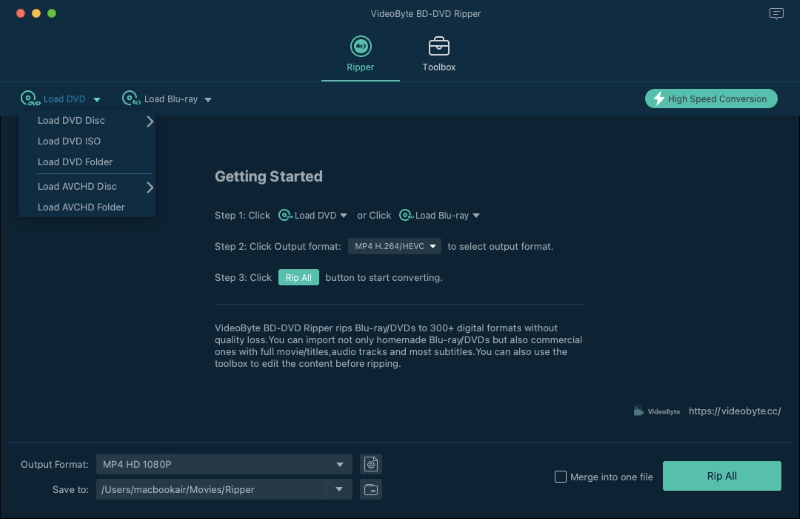
Passo 2. Seleziona MOV per la conversione di DVD
Per favore clicca "Profilo" in basso per visualizzare un elenco pop-up. In questo elenco, seleziona "MOV-Video QuickTime (*.mov)" da "Video generale" come formato di output. Puoi anche digitare "MOV" nella barra di ricerca per cercare il profilo.
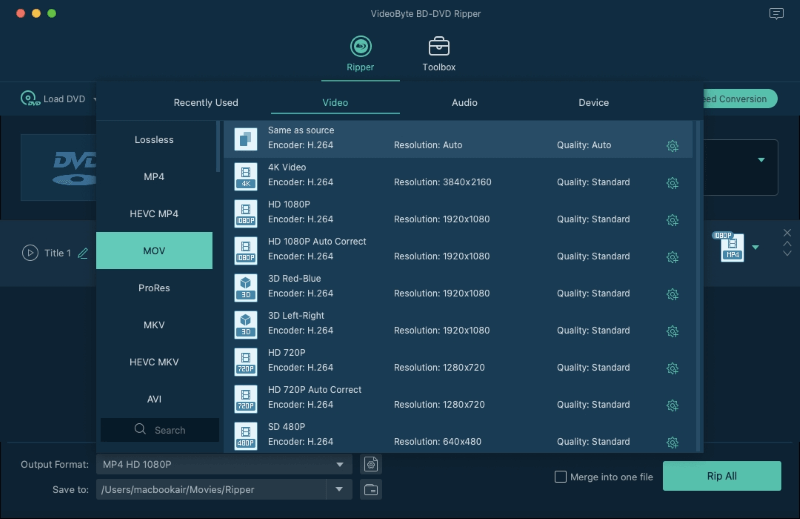
Passaggio 3. Modifica e impostazione dei parametri (facoltativo)
In alto puoi trovare il "Clip", "3D", E "Modificare" icone. Oltre a ciò, se desideri modificare i parametri di base dei video in uscita, fai clic su "impostazioni" icona in basso per regolare i parametri video e audio, tra cui risoluzione, frame rate, bitrate audio, ecc. Puoi anche cambiare il nome del file di output e impostare la cartella di destinazione come preferisci. Quando tutto è sistemato, torna all'interfaccia principale.
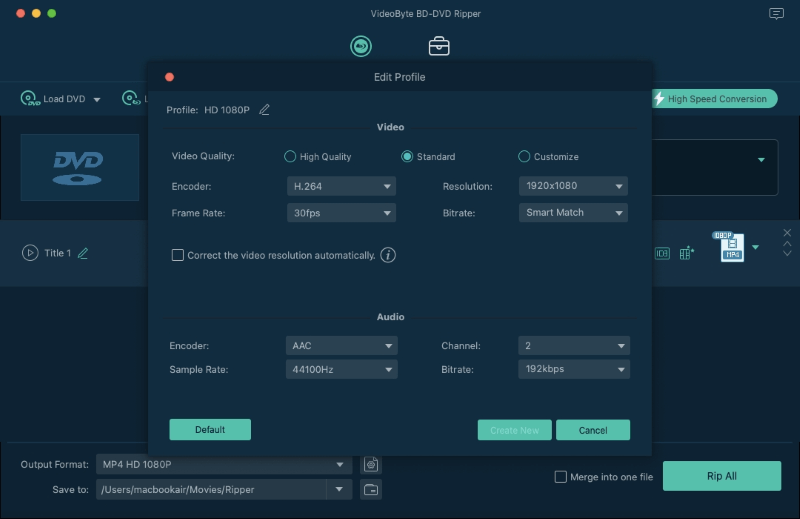
Passo 4. Convertire DVD in MOV
Infine, tutto ciò che devi fare è cliccare su "Convertire" icona per convertire il DVD in MOV. Una volta completato il processo di conversione, puoi trovare i file di output nella cartella di destinazione. Ora puoi goderti il tuo video DVD su Mac, computer Windows o trasmetterlo a dispositivi portatili come iPad (tramite la sincronizzazione di iTunes).
Suggerimento: prima di convertire i file DVD in file MOV, puoi visualizzare in anteprima i video. Se non sei soddisfatto dell'effetto, puoi modificarlo di nuovo.
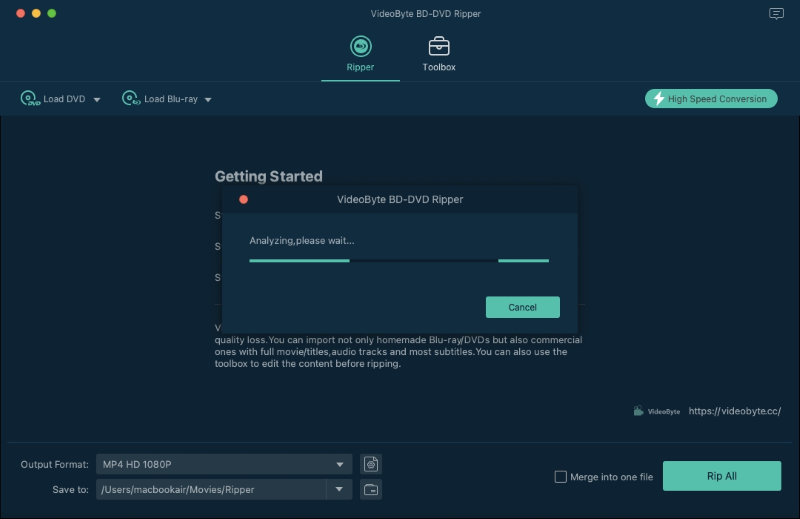
Nota:
Oltre al MOV, anche l'MP4 è un formato video digitale ampiamente utilizzato. Se vuoi riprodurre i tuoi film DVD in modo fluido su un Mac o anche su un PC Windows, puoi convertire un DVD in MP4Ciò può risolvere efficacemente l'incompatibilità tra diversi dispositivi.
Domande frequenti sulla conversione da DVD a MOV su Mac
Quanto tempo ci vuole per convertire un DVD in MOV?
La durata del processo di conversione varia a seconda delle dimensioni del DVD, della connessione di rete e di altri aspetti, ma in genere la conversione di un video DVD di 30 minuti richiede solo 5 minuti con VideoByte BD-DVD Ripper.
È legale convertire un DVD?
Esatto, se converti il DVD per uso commerciale, come la vendita, è illegale. Mentre converti un DVD fatto in casa solo per uso personale, non c'è problema.
Conclusione
Come puoi vedere, con il miglior convertitore DVD-MOV: Ripper BD-DVD VideoByte, puoi convertire DVD in MOV su Mac facilmente e rapidamente. Inoltre, con VideoByte DVD Ripper, puoi anche convertire i DVD in oltre 300 formati e dispositivi di destinazione, come DVD 2D in DVD 3D. Perché non scaricare VideoByte DVD Ripper e provarlo?



